Dividere il Testo in base Caratteri/s in Excel

La suddivisione dei testi è uno dei compiti di base in excel. Spesso abbiamo bisogno di dividere nomi, ID, indirizzo ecc. da un testo concatenato. Per fare ciò, miriamo a un testo separatore nella stringa e lo usiamo per dividere ogni segmento di stringa. In questo articolo, impareremo come dividere il testo in base a uno o più caratteri nella stringa.,
Dividere la stringa di testo a carattere specifico usando la formula
Possiamo dividere i testi a carattere specifico usando la funzione LEFT, RIGHT, LEN e FIND. Ci saranno ovviamente almeno due parti di testo diviso. In primo luogo, il testo prima del testo specifico (testo a sinistra del carattere) e in secondo luogo, il testo dopo il testo specifico (testo a destra del carattere).
Dividere il testo a sinistra della stringa
Vediamo come possiamo dividere il testo a sinistra dei caratteri.,
Formula generica
String: La stringa da cui si desidera dividere il testo. Questo può essere un valore hardcoded, un riferimento di cella o una formula.
Carattere specifico: il carattere/i in cui si desidera dividere il testo. Questo può essere un valore hardcoded, un riferimento di cella o una formula.
Vediamo un esempio per chiarire le cose.
Esempio: Dividere il testo a sinistra della stringa in base a un carattere
Qui ho questo semplice set di dati. Nell’intervallo A2: A1, abbiamo nomi e codici concatenati con virgola (“,”)., Il nome è a sinistra della virgola e voglio dividerlo da ogni testo.
Applica qui sopra la formula generica per ottenere il testo a sinistra della virgola nella stringa. Copiarlo in B2 e trascinare verso il basso.

Puoi vedere che ogni nome viene estratto dalla stringa con precisione.
Come funziona?
Come sappiamo che la funzione SINISTRA estrae un dato numero di caratteri da una determinata stringa. Ora scomponiamo la formula dentro e fuori.,
Poiché non vogliamo che la virgola (“,”) faccia parte della stringa estratta, sottraiamo 1 da 16. (se i caratteri di destinazione fossero 2, sottrarremmo 2 e così via. In breve, sottraiamo la lunghezza della stringa di ricerca dalla posizione della stringa di ricerca per non includerla nel risultato).
Infine, avremo LASCIATO (A2,15) e otteniamo il nome estratto (15 caratteri da sinistra).
Dividere il testo a destra della stringa
Abbiamo imparato come ottenere il testo a sinistra di un carattere specifico. Ora, vediamo come possiamo dividere il testo a destra del carattere/i specifico / i.,
Formula generica
String: La stringa da cui si desidera dividere il testo. Questo può essere un valore hardcoded, un riferimento di cella o una formula.
Carattere specifico: il carattere/i in cui si desidera dividere il testo. Questo può essere un valore hardcoded, un riferimento di cella o una formula.
Vediamo un esempio per chiarire le cose.
Esempio: Dividere il testo a destra della stringa in base a un carattere
Useremo gli stessi dati che abbiamo usato nell’esempio precedente. Questa volta abbiamo bisogno di estrarre i codici dalla stringa., I codici sono a destra della virgola (“,”). Consente di utilizzare sopra formula generica per dividere il testo da destra.
Nella cella C2, scrivi questa formula e trascina verso il basso per ottenere ogni valore.
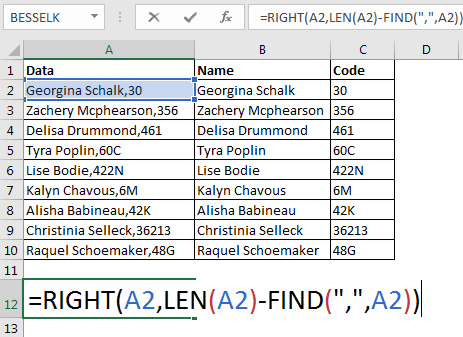
Come funziona:
Scomponiamolo dall’interno. La funzione LEN restituisce il numero di caratteri nella stringa.
Ora come sappiamo che la funzione RIGHT restituisce il numero dato di caratteri da destra di una determinata stringa, quindi otteniamo 30 (2 caratteri da destra).,
Quindi abbiamo diviso il testo in un testo specifico in una stringa usando la funzione text excel. È dinamico. Ogni volta che si immette un nuovo dato nella colonna, si otterrà il testo estratto in colonne adiacenti (se si copia la formula nella cella adiacente). Usando questo metodo avrai il testo originale intatto. Se lo si desidera, è possibile valutare la pasta di output ed eliminare i dati di origine.
Dividi il testo a caratteri specifici usando la funzione da testo a colonna
Usando la formula sopra, possiamo separare il testo solo alla prima apparizione di un testo specifico in stringa., Se ci fossero più virgole in punti casuali nel testo, la formula sopra sarebbe inutile. Dovremo usare più formule e sarebbe noioso. Come suddividiamo il testo su ogni aspetto di un personaggio specifico?
C’è una funzione integrata per dividere il testo in colonne. Si chiama Text to Column feature. Utilizzando questa funzione è possibile dividere il testo originale in più colonne, su ogni aspetto del separatore.
Vediamo come si può usare il testo diviso in base a un carattere specifico.,
Prima cosa, avere abbastanza colonne vuote in modo che il diritto del testo sorgente. Se si dispone di dati in colonne a destra del testo sorgente, potrebbero essere sostituiti. È meglio copiare i dati di origine nel nuovo foglio. In questo modo, avrai i tuoi dati di origine intatti e nessun altro dato sarà interessato.

- Selezionare i dati che si desidera dividere.
- Premere ALT>A> E. Si aprirà la casella Converti testo in colonna guidata. Puoi anche andare su Data > Text to Column, nella scheda ribbon.,
- Selezionare Delimitato e fare clic su avanti.
Ci sono poche opzioni di separazione comuni disponibili per selezionare, come Tab, Punto e virgola, Virgola, Spazio e altro. È possibile selezionare uno o più separatori. - Qui divideremo il testo usando il separatore di virgole. Possiamo selezionare la casella di controllo virgola, ma qui useremo l’Altra opzione. In altra opzione, è possibile scrivere qualsiasi testo per dividere il testo in. Scriveremo una virgola.,
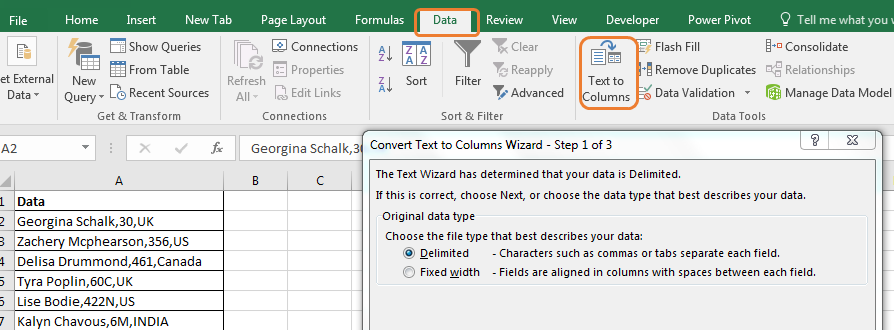
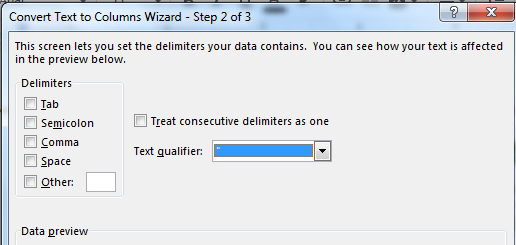
Una volta scritta la virgola nella casella di testo, Excel visualizzerà in anteprima l’output prima di terminare.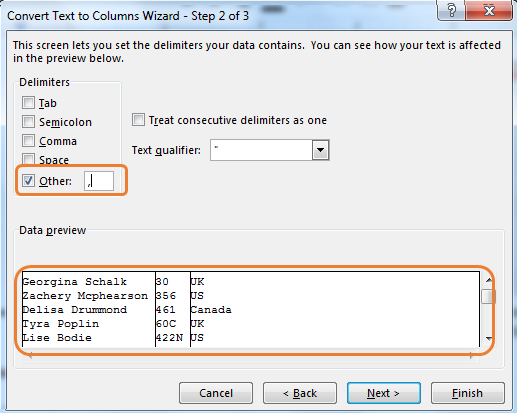

Se avessimo usato più separatori, come spazio e virgola entrambi, avremmo anche diviso nome e cognome.
Quindi sì ragazzi questo come dividiamo il testo in base a un carattere o un testo nella stringa in Excel. Entrambi i metodi hanno i loro vantaggi e svantaggi., Nel primo metodo si crea un separatore dinamico che è possibile utilizzare più volte semplicemente modificando i dati. Ma quando devi dividere il testo in troppe parti, il metodo di formula Excel può essere complesso e noioso. D’altra parte il metodo Text to Column è buono su questa parte ma non è dinamico.
Fammi se hai dubbi o requisiti speciali nella sezione commenti qui sotto.,
Estrarre il Testo Da Una Stringa In Excel Utilizzando Excel DESTRA E SINISTRA della Funzione
Come Estrarre il Nome di Dominio da e-Mail in Excel
Dividi Numeri e Testo di Stringa in Excel
Articoli Popolari:
50 Excel Collegamento ad Aumentare la Produttività.
La Funzione VLOOKUP in Excel
COUNTIF in Excel 2016
Come Utilizzare SUMIF Funzione in Excel















